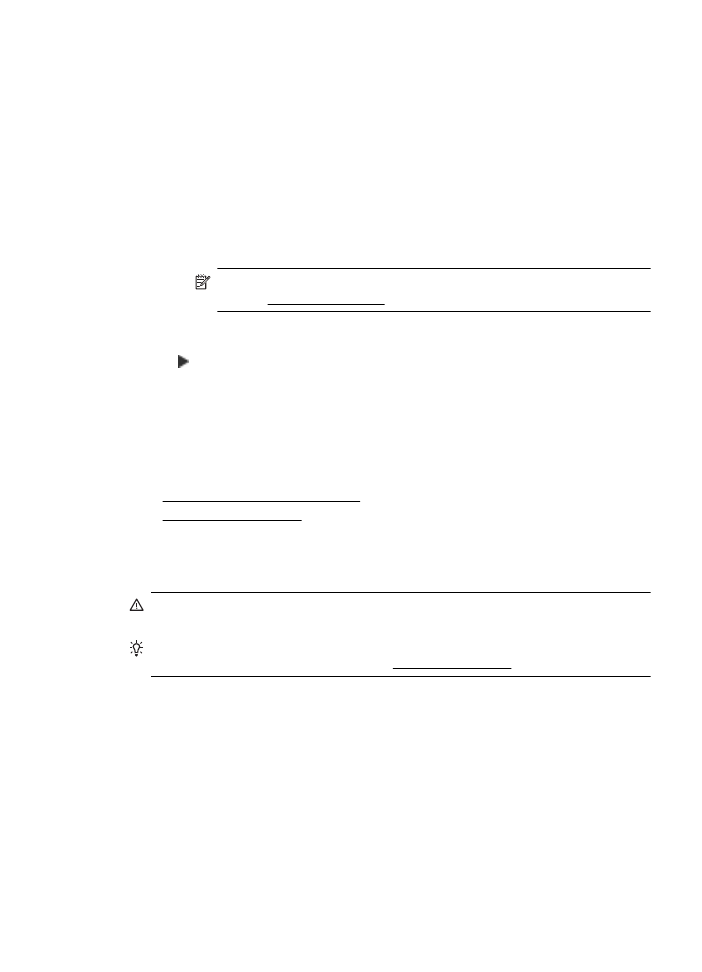
Fjernelse af papir, der sidder fast
Papir kan sætte sig fast inden i printeren eller i den automatiske dokumentføder.
Forsigtig! For at undgå, at skrivehovedet bliver beskadiget, skal du fjerne papir,
der sidder fast, så hurtigt som muligt.
Tip! Hvis du lægger mærke til, at udskriftskvaliteten er ringe, skal du rengøre
skrivehovedet. Der er flere oplysninger i Rens skrivehovedet.
Følg disse trin for at fjerne papirstop.
Afhjælpning af papirstop
129
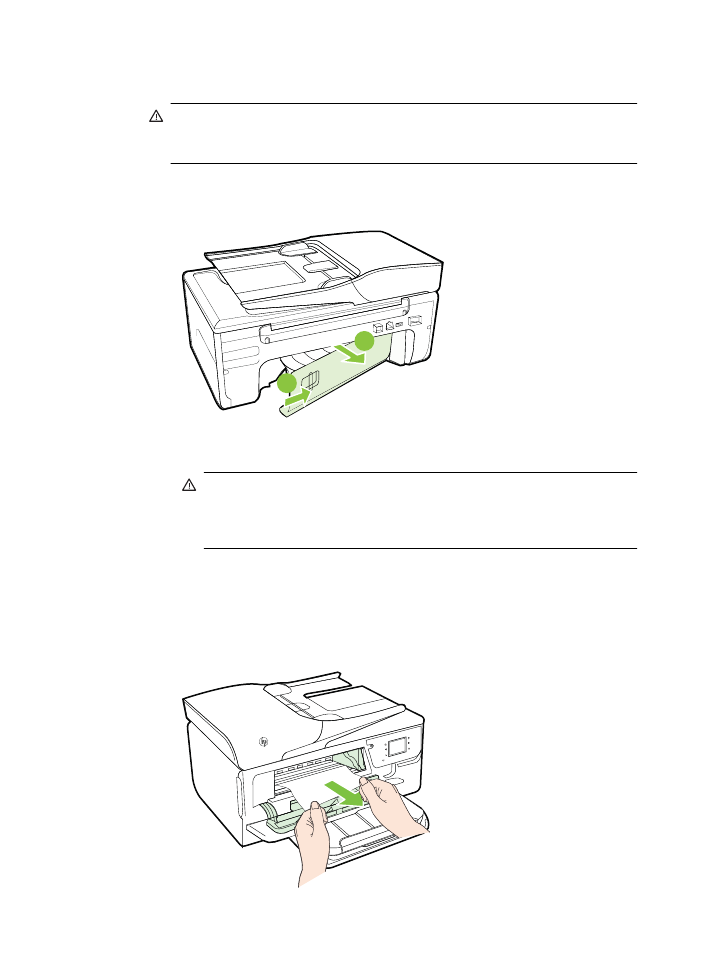
Udbedring af papirstop i printeren
1.
Fjern alle medier fra udskriftsbakken.
Forsigtig! Hvis du prøver at fjerne fastsiddende papir via printerens forside,
kan udskrivningsmekanismen beskadiges. Fjern altid fastsiddende papir via
bagdækslet.
2.
Kontroller bagpanelet.
a.
Tryk til venstre på bagpanelet, og skub det til højre. Træk derefter panelet
ud mod dig selv.
1
2
b.
Find eventuelt fastklemt papir inde i printeren, tag fat i det med begge
hænder, og træk det ud mod dig selv.
Forsigtig! Hvis papiret rives i stykker, når du prøver at fjerne det fra
rullerne, skal du kontrollere, om der sidder iturevet papir fast i rullerne
og hjulene, som kan blive inde i printeren. Hvis ikke du får fjernet alt
papiret, kan der let opstå papirstop igen.
c.
Sæt bagpanelet på, og tjek, at det kommer helt på plads.
3.
Tjek printerens front.
a.
Åbn dækslet til blækpatronerne.
b.
Hvis der stadig er papir inde i printeren, skal du kontrollere, at holderen har
flyttet sig ud til højre i printeren, fjerne eventuelle papirstykker eller krøllet
papir og trække papiret ud mod dig selv gennem toppen af printeren.
Kapitel 8
130
Løsning af problemer
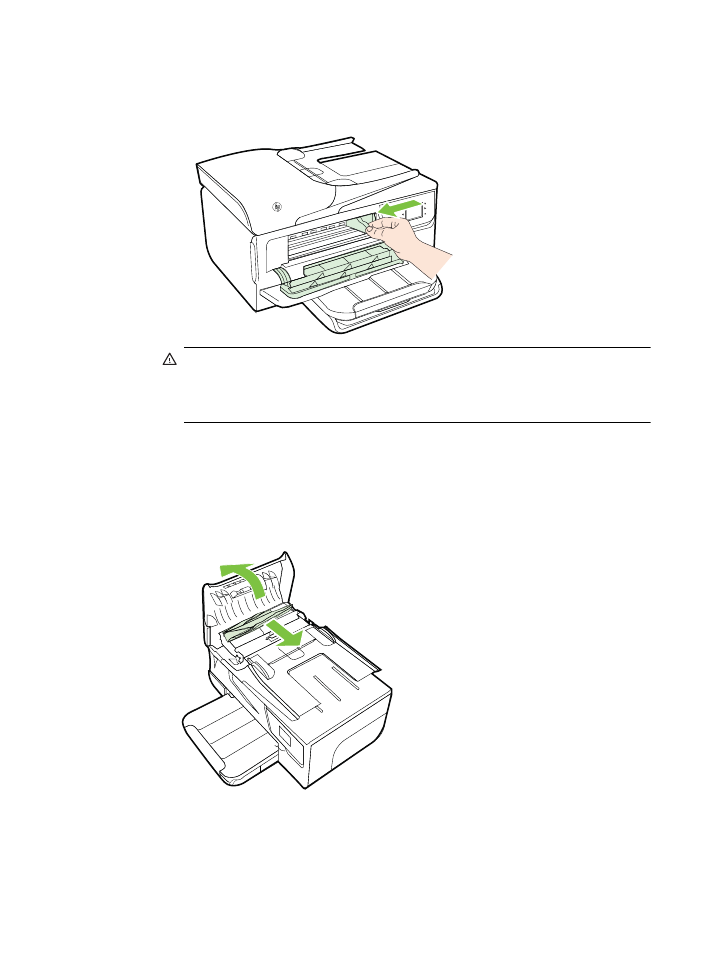
c.
Flyt holderen til venstre, find eventuelt fastkørt papir inde i printeren til højre
for holderen, fjern eventuelle papirstykker eller krøllet papir, og træk papiret
ud mod dig selv gennem toppen af printeren.
Advarsel! Stik ikke hånden ind i printeren, mens den er tændt, og vognen
sidder fast. Når du åbner dækslet til blækpatronerne, vender holderen tilbage
til dens oprindelige placering i højre side af printeren. Hvis den ikke flytter sig
til højre, skal du slukke printeren, før du fjerner et eventuelt papirstop.
4.
Når du har fjernet papirstoppet, skal du lukke alle dæksler, tænde printeren (hvis
du har slukket den) og derefter sende udskriftsjobbet igen.
Sådan afhjælpes papirstop i dokumentføderen
1.
Løft dækslet til den automatiske dokumentføder.
2.
Løft tappen foran på ADF'en.
Afhjælpning af papirstop
131
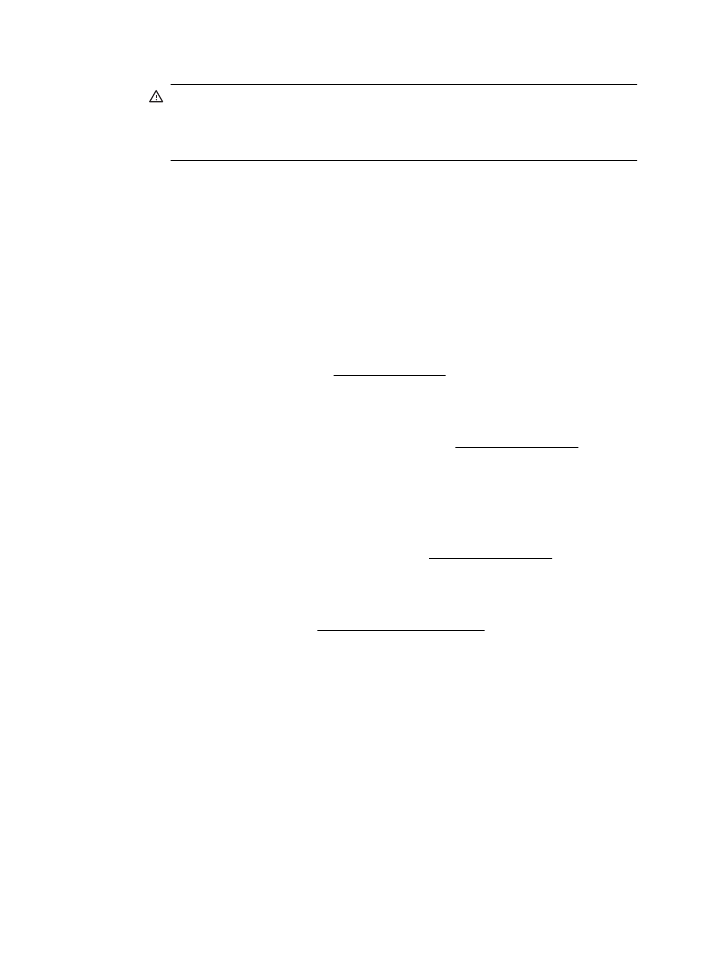
3.
Træk papiret forsigtigt ud af rullerne.
Forsigtig! Hvis papiret rives i stykker, når du prøver at fjerne det fra rullerne,
skal du kontrollere, om der sidder iturevet papir fast i rullerne og hjulene, som
kan blive inde i printeren. Hvis ikke du får fjernet alt papiret, kan der let opstå
papirstop igen.
4.
Luk dækslet på den automatiske dokumentføder, og tryk det fast ned, indstil det
glider på plads.